我們在使用浩辰CAD軟件進行CAD圖形文件編輯的時候,很多時候會用到CAD填充圖案,那么當有很多個CAD填充圖案的時候我們該如何來進行整理呢?
浩辰CAD整理、收集自定義CAD填充圖案方法步驟
1.我們再填充的時候,如圖所示會用到自己定義的填充圖案。
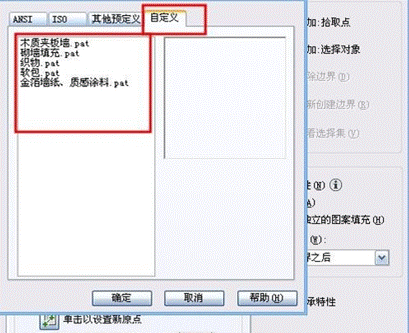
進入我的電腦的C盤。
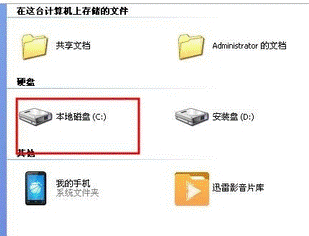
進入到Documents and Settings文件夾。
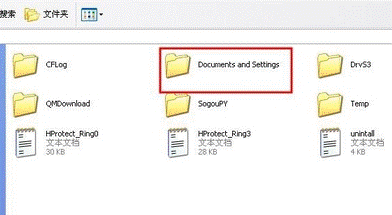
計入到Administrator文件夾。
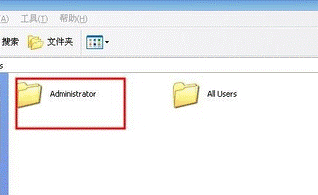
進入到Application Data文件夾。
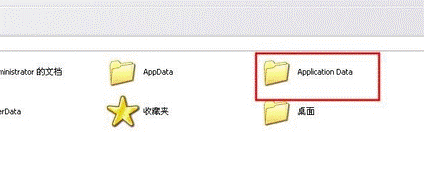
6.進入到浩辰CAD文件夾。
7.進入到R18.0文件夾。
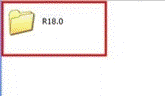
8.進入到chs文件夾。

9.進入到Support文件夾。
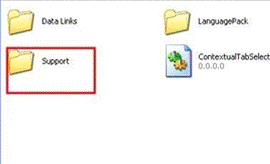
10.復制Support里面的內容,我們自定義的寫好自己熟悉的名字就還區分了。
11.新建一個自己文件夾,方便以后查找和使用。
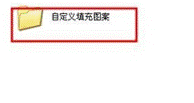
12.把剛才復制的內容粘貼在過來就OK。
13.保存下來的內容就可以收藏起來,以后要用就復制到剛才找到的Support文件夾里面。
我們再畫圖的過程中,會自定義很多我們經常用到的CAD填充圖案,那么如果是換一臺電腦,或者重新裝系統,我們定義的CAD填充圖案還能用嗎?還有就是如果身邊的朋友有需要也可以給他們,以上就是實現的過程了。

2023-09-21

2023-02-15

2022-02-11

2021-09-27

2019-11-28

2019-10-28

2019-10-24

2019-10-24

2019-10-24

2019-10-24

2019-10-24
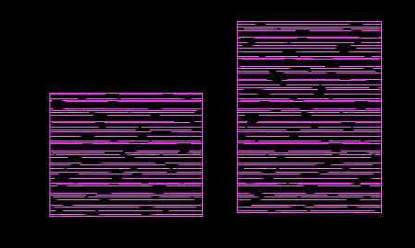
2019-10-21
